As linhas de grade nos gráficos do Excel, são retas traçadas na horizontal. Essa retas servem para separar e facilitar a visualização dos pontos de dados do gráfico. Geralmente elas estão traçadas diretamente com os valores do eixo vertical, ocorrendo um tipo de organização dos valores em cada ponto.
Apesar delas facilitarem uma boa visualização e organização, elas podem atrapalhar em alguns caso específicos.
Além disso, dependendo da complexidade do gráfico, ou da espessura da linha ou até a cor. Pode acarretar em uma visualização totalmente confusa e fora do normal
Lembrando que essa questão está voltada particularmente a cada pessoa, pois certos usuários nem sempre vão enxergar da mesma forma que outros.
Baixe a planilha para praticar o que foi ensinado neste tutorial:
Como Remover Linhas de Grade dos Gráficos no Excel
Primeiramente, veja que na imagem a seguir, temos um gráfico de linhas que foi feito no Excel:
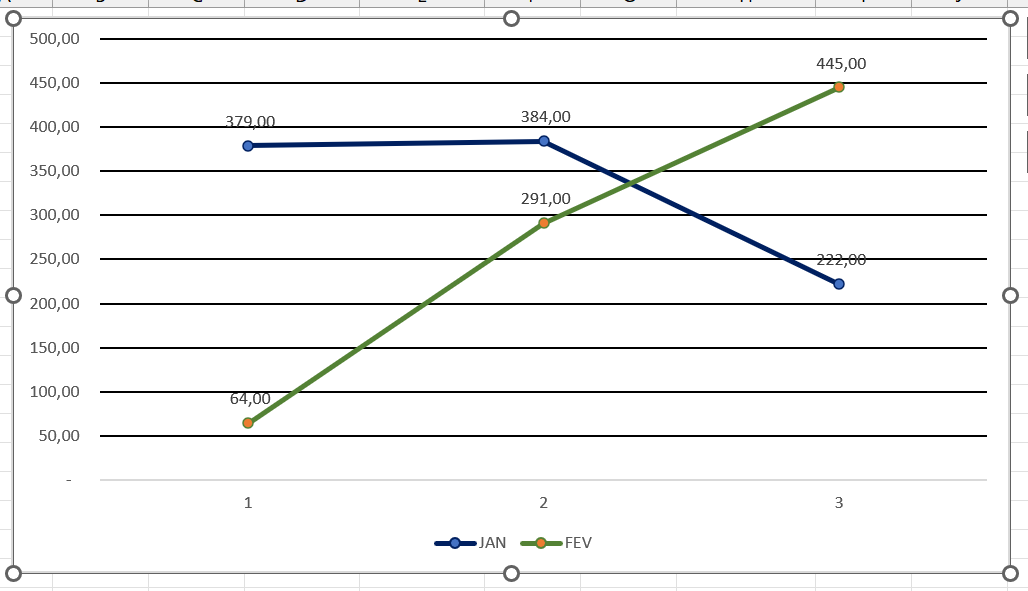
As linhas principais desse gráfico, são a linha de cor azul e verde.
Contudo, existe outras linhas além dessas que são as linhas grade:
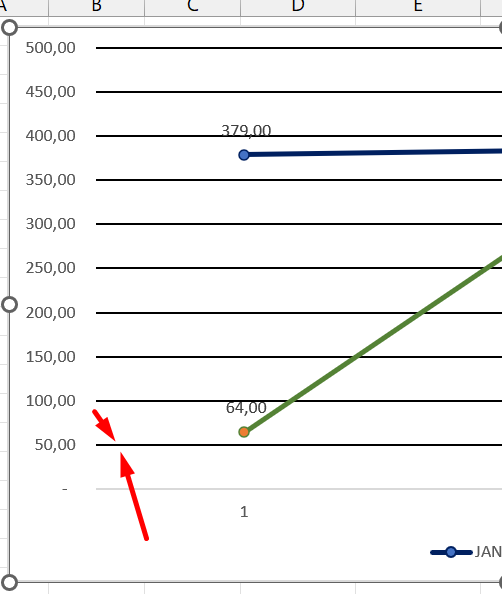
Sendo assim, veja que temos certeza que essas linhas de grade estão atrapalhando a fácil visualização das linhas azul e verde, que por sua vez, são as principais e mais importantes.
A primeira forma de remover, é clicar em cima de umas das linhas de grade e pressionar a tecla “Delete” do teclado.
Mas, se você fez tudo corretamente, o resultado será esse abaixo:
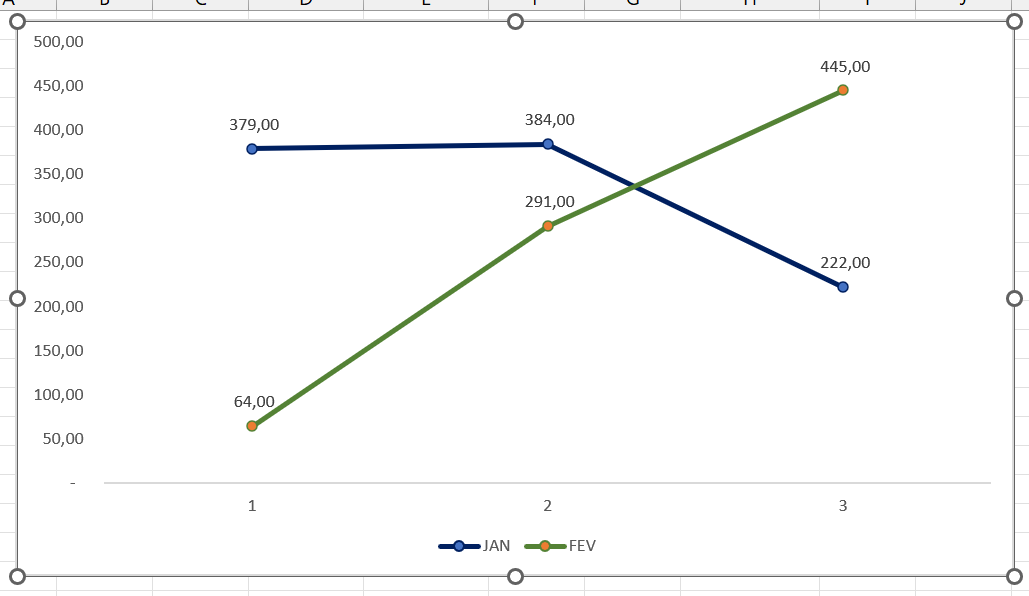
A outra forma que temos disponível:
É clicar em cima de qualquer linha de grade, e seleciona a opção “Formatar linhas de grade”:
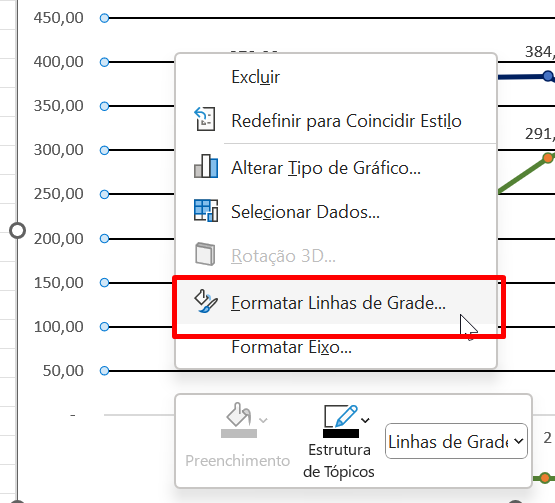
E então, marcar a opção “Sem linha”:
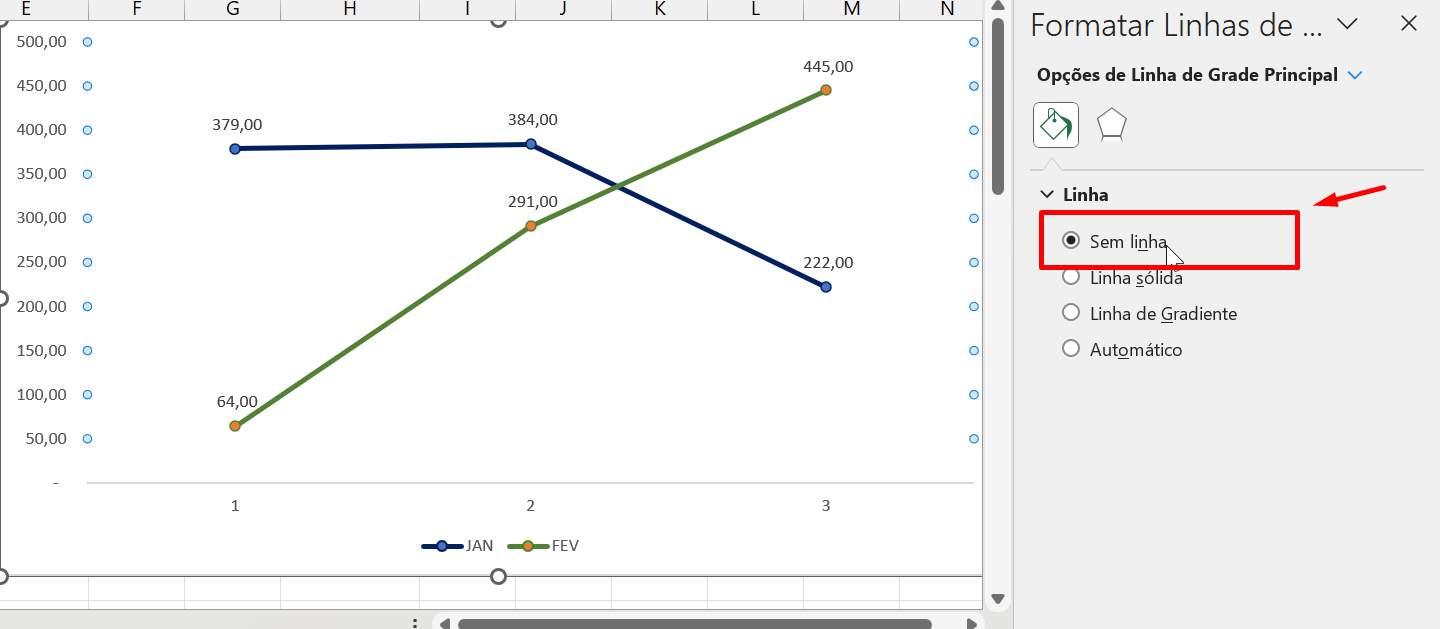
Apesar desse procedimento deixar o gráfico mais limpo. Existe outra forma de contornar esse problema, que é mudar a cor das linhas de grade.
Clicando em cima de qualquer linha, entre na guia “Formatar” e escolha uma cor de contorno de forma disponível:
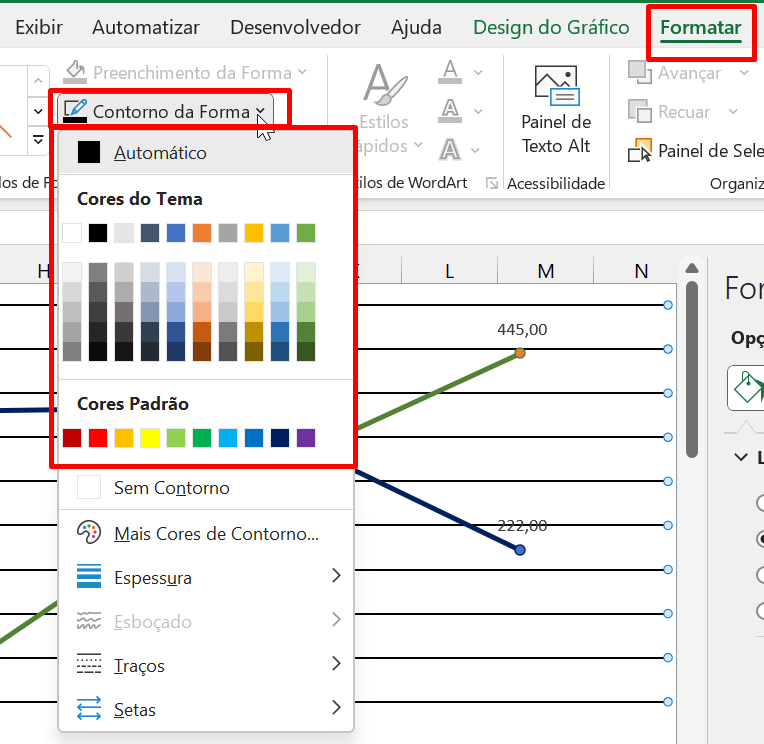
Você pode escolher uma cor clara e que não interfira na visualização do gráfico.
E para finalizarmos, abaixo escolhemos um cinza claro e com certeza ficou bem melhor que a cor anterior:
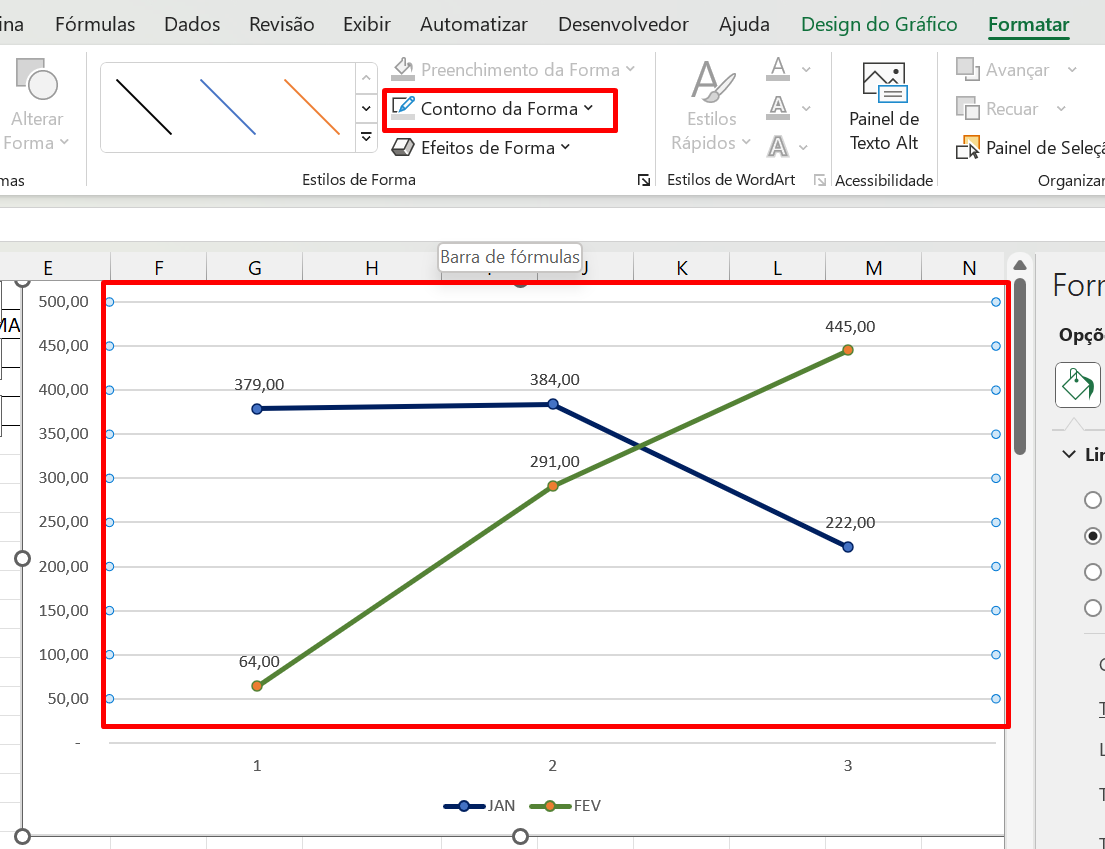
Curso de Excel Completo: Do Básico ao Avançado.
Quer aprender Excel do Básico ao Avançado passando por Dashboards? Clique na imagem abaixo e saiba mais sobre este Curso de Excel Completo.
Por fim, deixe seu comentário sobre o que achou de usar este recurso e você também pode enviar a sua sugestão para os próximos posts. Até breve!
Artigos Relacionados Ao Excel:
- Resolvendo Problema do PROCV no Excel usando o CHATGPT
- Como Destacar o Maior e o Menor Valor em Gráficos no Excel
- Duas Formas de Criar uma Lista Suspensa no Excel
- Como Criar Gráficos Bidirecionais no Excel
- Segmentação de Dados: Quando Não Está Habilitada no Excel!
- Curso de Excel Avançado + Dashboards e Gráficos Avançados 2019









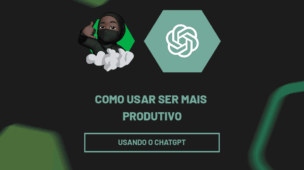



![yt AULÃO DE EXCEL 2025 [Nível Básico] Excel para iniciantes – Passo a passo](https://ninjadoexcel.com.br/wp-content/uploads/2025/06/yt-AULAO-DE-EXCEL-2025-Nivel-Basico-Excel-para-iniciantes-Passo-a-passo-304x170.png)

